يستخدم Chromecast إلى حد كبير البثتم تصميم الوسائط ومعظم التطبيقات مع مراعاة هذا الغرض المحدد. Chromecast هي أداة يمكنك استخدامها لتحويل تلفزيون عادي إلى شيء أكثر من مجرد شاشة تقول ربما لوحة إعلانات ذات رؤية عالية ويمكن تحديثها عن طريق دفع صورة جديدة إليها. عرض الشرائح هي كلمة المنطوق هنا ويمكنك اللعب على بث معلومات مهمة أو مجرد شيء بسيط مثل دورة قائمة المطعم حتى الشاشة الكبيرة. إليك كيفية القيام بذلك باستخدام هاتف وسطح مكتب ، أو بدون استخدام أي شيء آخر غير Chromecast نفسه.
يلقي عرض الشرائح دون هاتف وسطح المكتب
إذا لم يكن لديك هاتف إضافي أو سطح مكتبيمكنك التقاط صور من جهاز Chromecast ، فليس لديك خيارات. لتحقيق ذلك ، تحتاج إلى إعداد Chromecast وفي تطبيق Chromecast تسجيل الدخول إلى حسابك في Google. يتيح لك Chromecast اختيار الصور التي تظهر كـ "خلفية". ما عليك سوى إنشاء ألبوم جديد في صور Google وتحديده من تطبيق Chromecast كمصدر للصور الخلفية. قم بإيقاف تشغيل جميع المصادر الأخرى وسوف ينتقل جهاز Chromecast إلى الصور الموجودة في الألبوم فقط. ستفعل كل هذا في وضع الخمول ، غير المستخدم.

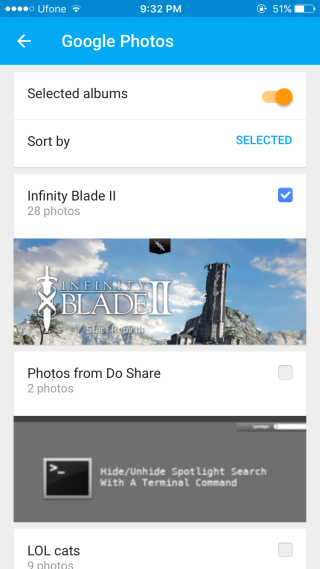
يلقي عرض الشرائح من الهاتف وسطح المكتب
لبدء ويلقي عرض شرائح من الصور الخاصة بكiPhone ، تحتاج إلى تطبيق يسمى Photo Video Cast. ليس فقط يتيح لك اختيار ألبوم لإلقاء صور منه ، لكنه يتيح لك أيضًا تخصيص الفاصل الزمني للتحديث. يمكن لمستخدمي Android الذين لديهم دعم محلي لجهاز Chromecast استخدام تطبيق الصور الافتراضي. إذا لم يكن لديك دعم محلي لجهاز Chromecast ، فجرّب تطبيق CastonTV المجاني.
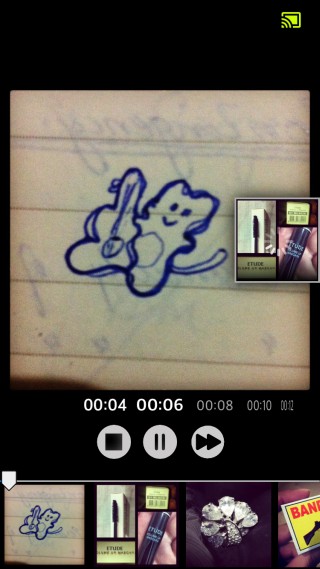
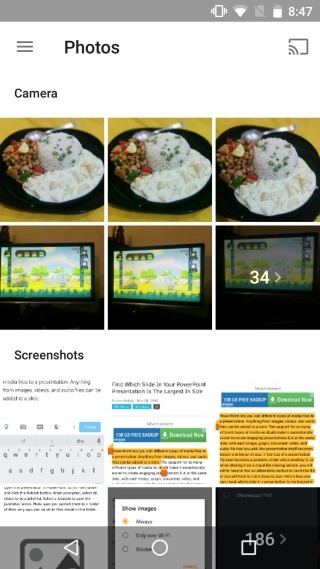
تثبيت Photo Video Cast من متجر التطبيقات
قم بتثبيت CastonTV مجانًا من متجر Google Play
لمستخدمي سطح المكتب ، ستحتاج إلى مزيج مناثنين من ملحقات كروم. امتداد Google Cast وعرض الشرائح بملء الشاشة. استخدم ملحق عرض الشرائح لتحديد الصور وبدء عرض الشرائح في علامة تبويب Chrome وإلقائها باستخدام امتداد Google Cast.
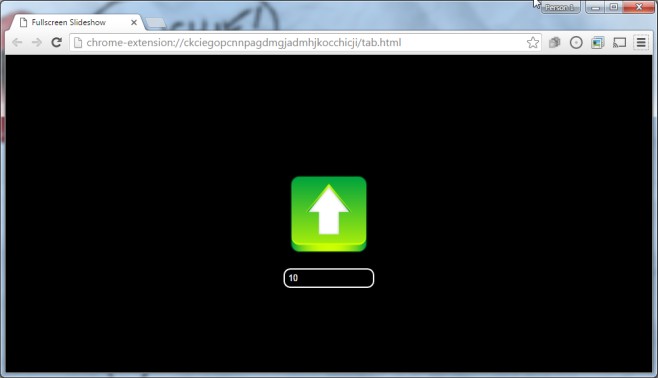
تثبيت عرض ملء الشاشة من سوق Chrome الإلكتروني
إليك استخدام Chromecast لشيء آخر غير مشاهدة Netflix.













تعليقات